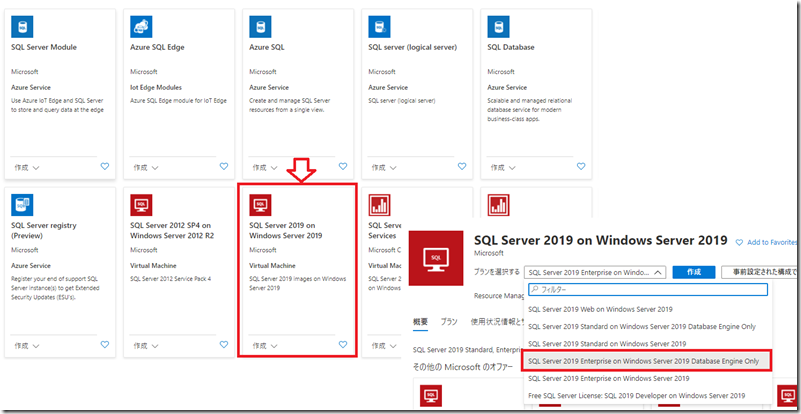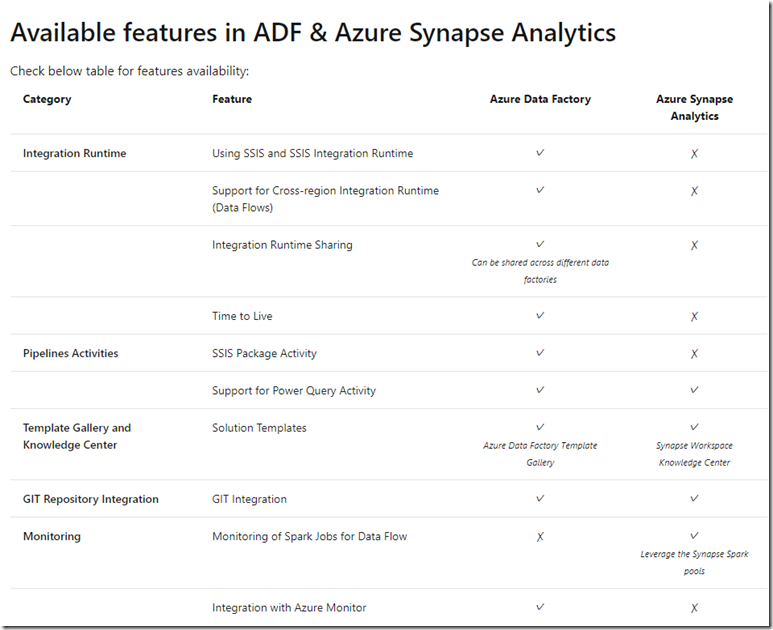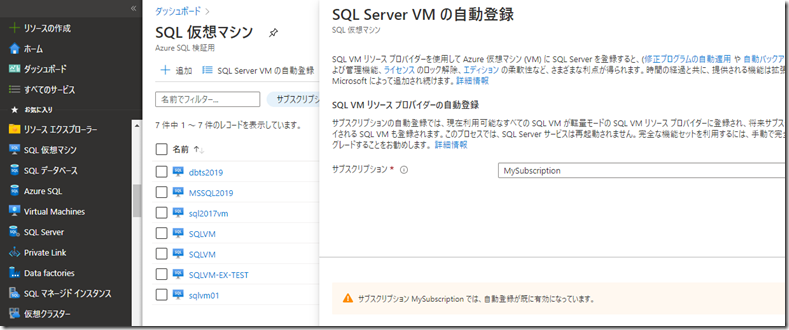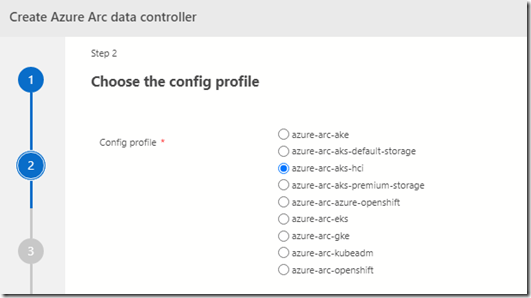Azure の Marketplace で公開されている SQL Server on Azure VM のイメージは、英語版の環境で構築されているため、日本語環境相当で利用するためには、いくつかの設定が必要となります。
MS ブログでも次の情報として公開が行われています。
- Azure 仮想マシン上に作成した SQL Server の日本語化手順(SQL Server 2012 , 2014 対応手順)
- Azure 仮想マシン上に作成した SQL Server の日本語化手順(SQL Server 2016 対応手順 )
- Azure 仮想マシン上に作成した SQL Server の日本語化手順(Windows OS 版 SQL Server 2017 対応手順)
- Change Locale/language of SQL Server on Azure VM
基本的な作業については、上記の内容となるのですが、SQL Server on Azure VM も上記の情報の公開後から、いくつかの機能が追加されていますので「Marketplace のインストール済みイメージの展開相当の状態」にするには、上記のドキュメントの他に、いくつかのポイントがあります。
必要となる作業とポイントについては、本投稿でまとめていますが、そもそもとして「本当に日本語版の SQL Server を使用する必要があるのか?」は意識しておいた方がよいかと思います。
インスタンスレベルの照合順序を日本語版の SQL Server の照合順序 (Japanese_CI_AS や Japanese_xxxxx 系) にする必要があり、英語版の SQL Server を使用しても問題ないのであれば、VM 展開直後に サーバーの照合順序の設定または変更 でインスタンスレベルの照合順序を変更したほうが楽です。
本投稿では「SQL Server 2019 on Windows Server 2019」の「SQL Server 2019 Enterprise on Windows Server 2019 Databas Engine Only」の Marketplace のイメージを日本語化するシナリオで記載しています。